如何在Canva中創建電子郵件簽名?逐步指南
已發表: 2025-02-13電子郵件簽名不僅僅是您在電子郵件結束時的名字。這是一種專業的感覺,可以使您的消息脫穎而出。無論您是發送工作或個人用途的電子郵件,精心設計的電子郵件簽名都會留下持久的印象。 Canva是一種流行的設計工具,使創建自定義電子郵件簽名變得容易。
在本指南中,我們將向您展示如何在Canva中設計電子郵件簽名並將其添加到您的Gmail帳戶中。
什麼是電子郵件簽名,為什麼需要一個電子郵件?
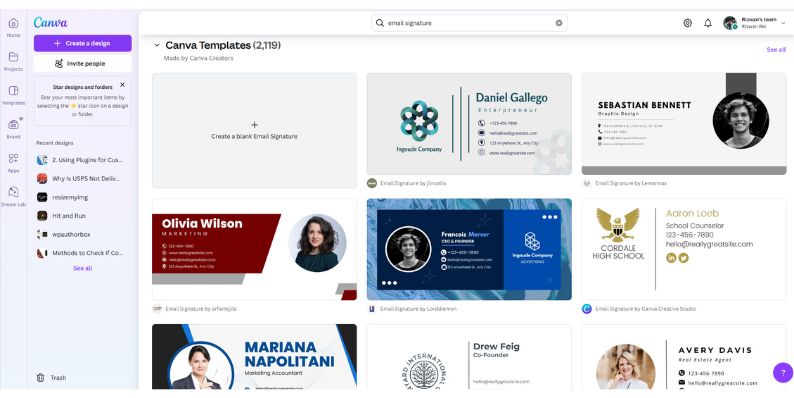
電子郵件簽名是電子郵件末尾出現的文本或圖像塊。它通常包括您的姓名,職位,聯繫信息,有時包括指向您的網站或社交媒體資料的鏈接。專業的電子郵件簽名可以幫助您:
- 與收件人建立信任。
- 使人們可以輕鬆與您聯繫。
- 促進您的品牌或業務。
- 預製設計以匹配您的風格和品牌。
- 即使是初學者也可以輕鬆地創建一個精美的簽名。
- 許多模板是免費的,但是也可以使用高級選項。
例如,企業主可以包括其公司徽標和網站鏈接,而自由職業者可能會添加其投資組合或LinkedIn個人資料。良好的電子郵件簽名清晰,簡潔且視覺上吸引人。
為什麼使用Canva設計您的電子郵件簽名?
Canva是一種用戶友好的設計工具,可讓任何人創建自定義,高質量的電子郵件簽名而無需圖形設計專家。它提供了數百個模板,使設計簽名與您的品牌標識,個人風格或業務需求保持一致。
與其他在線簽名生成器不同,Canva可以使您完全控制簽名的佈局,顏色,字體和元素。您可以在幾個簡單的步驟中添加徽標,可單擊的社交媒體圖標,網站鏈接和通話行動。借助免費和高級選項,Canva是想要拋光電子郵件簽名而無需額外費用的專業人士的絕佳選擇。
逐步指南在Canva中創建電子郵件簽名
在Canva中設計電子郵件簽名是快速而簡單的。請按照以下步驟在短短幾分鐘內創建專業和視覺上吸引人的簽名。
1。打開帆布並蒐索“電子郵件簽名”
首先,如果沒有一個帳戶,請登錄到Canva或創建一個帳戶。在搜索欄中,鍵入“電子郵件簽名”以瀏覽各種預設的模板。選擇適合您的風格和品牌的一種。
2。選擇與您品牌相匹配的模板
找到合適的模板後,單擊它開始編輯。結構良好的電子郵件簽名應包括:
- 您的姓名和職位
- 公司名稱和徽標
- 電話號碼和電子郵件地址
- 網站URL(如果適用)
- 社交媒體圖標(LinkedIn,Twitter等)
選擇一個乾淨,簡單的設計,可確保可讀性,並且不會淹沒收件人過多的細節。
3。自定義簽名和您的詳細信息
現在,是時候個性化模板了。單擊文本字段以編輯您的信息。
- 更新您的姓名,標題和聯繫方式
- 用您的公司徽標替換佔位符徽標
- 調整顏色以匹配您的品牌標識
- 確保文本對齊和間距看起來專業
保持設計與您的品牌一致,以給人留下深刻的印象。
4。添加社交媒體圖標和鏈接
社交媒體鏈接是提高信譽並與客戶或雇主建立聯繫的好方法。添加可點擊圖標:

- 單擊Canva中的“元素” ,然後搜索LinkedIn,Twitter或Instagram等圖標。
- 調整大小並整齊地將其放在簽名設計中。
- 在Gmail中,您將稍後手動向這些圖標添加可單擊的鏈接。
5。調整字體,顏色和佈局以進行拋光外觀
為了清楚起見,請使用可讀字體,例如Arial,Helvetica或Roboto。保持顏色與您的品牌保持一致,以保持專業外觀。確保適當的間距和對齊方式避免混亂,並在視覺上保持平衡且易於閱讀。
6。以正確格式導出簽名
一旦滿足設計,請單擊“下載”按鈕。選擇:
- png (透明背景),以使外觀乾淨
- JPEG如果您喜歡壓縮文件
避免使用PDF或GIF格式,因為Gmail不支持它們用於電子郵件簽名。
如何將帆布電子郵件簽名添加到Gmail?
現在,您已經在Canva中創建了電子郵件簽名,該將其添加到Gmail帳戶了。以下是:
- 打開Gmail設置:登錄到您的Gmail帳戶,然後單擊右上角的齒輪圖標。然後從下拉菜單中選擇“所有設置”。
- 轉到簽名部分:向下滾動到“簽名”部分。然後單擊“創建新”按鈕以啟動新的簽名。
- 添加您的帆佈設計:將帆佈設計複製並粘貼到簽名框中。如果您下載了圖像,請單擊圖像圖標上傳。
- 保存更改:滾動到頁面底部,然後單擊“保存更改”。
通過Gmail電子郵件簽名解決常見問題
如果您的電子郵件簽名在Gmail中未正確顯示,請檢查以下內容:
- 模糊簽名:以更高分辨率(建議使用PNG)以防止像素化。
- 可單擊的鏈接不起作用:確保在Gmail的簽名編輯器中手動添加超鏈接,而不是依靠圖像中的嵌入式鏈接。
- 答復中缺少簽名:轉到Gmail設置>簽名默認設置,然後選擇您的簽名以進行答復和向前。
- 格式化問題:調整圖像的大小以確保其適合Gmail的顯示區域並保持專業外觀。
- 簽名看起來太大或太小:上傳前調整圖像尺寸,因為Gmail沒有提供內置的調整大小選項。
- 電子郵件簽名不保存:嘗試清除瀏覽器緩存,登錄並重新設置Gmail設置中的設置。
- 簽名未正確顯示在移動設備上:通過在不同的屏幕尺寸上測試並使用響應式設計,請確保您的簽名對移動設備友好。
結論
使用Canva為Gmail創建電子郵件簽名非常有趣。借助Canva的模板和設計工具,您可以創建一個反映您個人或專業風格的簽名。請按照本指南中的步驟設計您的簽名並將其添加到您的Gmail帳戶中。
有有關創建電子郵件簽名的問題或提示嗎?在下面的評論中分享它們!不要忘記與可能覺得有幫助的朋友和同事分享本指南。
